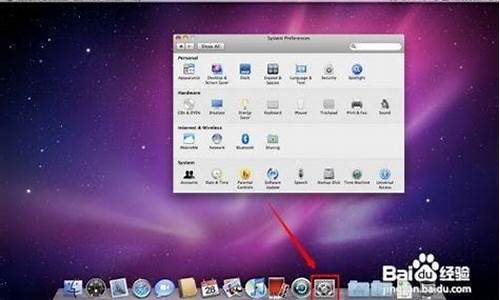做电脑系统需要准备哪些-自己做电脑系统需要什么
1.电脑用U盘装系统要怎么设置。?
2.怎样重装电脑系统啊?
3.已安装正版WIN7家庭普通版的电脑如何重装系统?
4.怎样自己做电脑系统呢?
电脑用U盘装系统要怎么设置。?

电脑用U盘装系统步骤如下:
步骤一:制作U盘启动盘:
1.一个正常使用的u盘,容量建议8G以上。
2.需要安装的系统镜像文件1个。
1、首先从官网首页下载u盘启动盘制作工具,并安装到电脑当中;如图所示:
2、安装完成之后打开软件,并将u盘插入电脑当中,软件会自动识别到u盘的信息以及名称;如图所示:
3、无需更改任何设置,直接点击“开始制作”即可;如图所示:
备注:关于写入模式和U盘分区,U启动为您推荐的为较佳模式,若无特别需求,您无需做任何改动。
4、此时,系统会弹出警告提示会清除u盘上所有的数据,确认u盘中没有重要文件之后点击“确定”开始制作。(如有重要文件,请先将U盘的文件复制到其他计算机上再开始制作);如图所示:
5、制作u盘启动盘需要等待一段时间,制作的过程请勿进行与u盘相关的任何操作;如图所示:
6、制作完成后系统会弹出“是否进入模拟启动”的提示框,点击“是”,进行模拟测试;如图所示:
7、直到进入PE主菜单界面后关闭即可。这样u盘启动盘制作就完成了。
注意:模拟启动仅作为启动模拟,切勿进一步操作,测试完成之后按组合键“ctrl+alt”释放出鼠标,点击右上角的关闭图标退出模拟启动测试。如图所示:
步骤二:进入PE模式
1.u盘启动盘制作完成之后,请把事先准备好的镜像文件复制到u盘中
2.将系统镜像文件放入u盘后,将U盘插在需要重装的电脑上,并开机进入pe系统。
进入pe系统的方法有两种:
方法一、电脑开机后快速不停的点击快捷启动键,直到呼出选项框,选择usb或U盘名称的选项启动;(不同电脑型号,快捷键也不同,详情请查阅U盘启动快捷键查询)如图所示:
方法二、电脑开机按BIOS启动键进入bios设置的方法,这里以技嘉主板B85M型号为例说明。
在菜单中选择BIOS Features选项,BIOS Features菜单下面一般会有Hard Drive BBS priorities选项,按回车键进入,里面有硬盘、u盘、网络启动等选项,将第一启动修改为u盘启动,按f10保存并退出。电脑会自动重启进入PE。如图所示:
步骤三:重装系统
1、进入pe工具之后,系统会自动跳出pe装机工具,并且识别u盘中的系统镜像文件。一般我们选择C盘(系统盘),选择完成之后点击确定
备注:如果系统没有自动跳出装机工具,可以点击桌面的装机工具即可,如果装机工具没有自动识别系统镜像,我们可以点击浏览,选择u盘中的系统镜像即可。
这里我们以安装win7系统为例如图所示:
2、在弹出的还原提示窗口当中,勾选复选框“完成后重启”,然后点击确定;如图所示:
3、还原的过程需要一些时间,请勿拔插U盘,耐心等待。还原结束后系统会弹出“是否马上重启计算机”,点击是并快速拔出U盘;如图所示:
4、重启计算机之后电脑会自动执行win7系统安装操作,安装时间较长,请用户需耐心等待;如图所示:
5、安装完成之后,用户需要对系统进行相关设置,设置完成后就可以使用win7系统。
怎样重装电脑系统啊?
如何重装电脑系统?
1、首先在需要重装的电脑上插入启动的U盘,然后开机并不断按下U盘启动快捷键。2、在进入系统启动菜单中,要选择带有USB字样的选项,并且点击回车键。3、在进入系统以后,引导选项界面里选择windows10PE进入系统。4、当进入系统以后,软件会自动打开搜索系统的镜像,这时找到镜像,然后点击安装。5、准备安装界面中无需更改,然后直接点击安装,安装完成后拔出U盘立即重启,这时重装电脑系统就成功了。
安装时的注意事项:
1、首先需要记住电脑主机名称,然后在电脑上往往会安装一些软件,并且这些软件是经常要绑主机名,物理网卡地址以及固定IP地址等信息的。
2、如果在电脑上使用了本地的邮件,一定要交邮件和联络人备份出来,这个也是十分重要的。
3、当桌面资料转移到除C盘以外的别的本地盘或移动存储设备上市,因为电脑桌面的文件也是在C下,重装系统以后必然会被格式化掉。
4、如果处理的不是一般的办公电脑,这是还要注意IP地址的设置,多网卡信息设置以及网关DNS等信息设置最好,截图保存备用。
已安装正版WIN7家庭普通版的电脑如何重装系统?
1、如果有自带Windows7家庭版光盘的用户可以直接光盘重装,光盘安装原版win7系统教程
2、没有自带光盘的用户,可以本地硬盘重装或U盘重装
3、如果内存2G以内,重装32位系统,内存4G以上重装64位系统
具体操作:
一、重装准备工作
1、系统镜像下载
2、4G及以上U盘
二、启动设置:设置开机从U盘启动
三、重装系统
1、制作好U盘启动盘之后,将下载的windows7系统iso文件直接复制到U盘的GHO目录下;
2、在需要重装windows7系统的电脑上插入U盘,重启后不停按F12、F11、Esc等快捷键调出启动菜单,选择U盘选项回车,比如General UDisk 5.00,不支持这些启动键的电脑查看第二点设置U盘启动方法;
3、从U盘启动进入到这个菜单,通过方向键选择02选项回车,启动pe系统,无法进入则选择03旧版PE系统;
4、进入到pe系统,如果是需要重新分区,需备份所有数据,然后双击打开DG分区工具,右键点击硬盘,选择快速分区;
5、设置分区数目和分区的大小,一般C盘建议35G以上,如果是固态硬盘,勾选“对齐分区”即可4k对齐,点击确定,执行硬盘分区过程;
6、完成分区之后,打开大白菜一键装机,映像路径选择windows7系统iso镜像,此时会自动提取gho文件,点击下拉框,选择gho文件;
7、然后点击“还原分区”,选择windows7系统所在位置,一般是C盘,如果不是显示C盘,可以根据“卷标”、磁盘大小选择,点击确定;
8、弹出这个提示框,勾选“完成后重启”和“引导修复”,点击是开始执行还原过程;
9、转到这个界面,执行windows7系统还原到C盘的操作,这个过程需要5分钟左右;
10、操作完成后电脑会自动重启,此时拔出U盘,重新启动进入这个界面,继续进行重装windows7系统和配置过程;
11、U盘重装过程会重启多次,在启动进入全新windows7系统桌面后,windows7家庭版就重装好了。
怎样自己做电脑系统呢?
一、准备安装
1、准备好系统盘和驱动盘。
2、将要装系统的C盘中你认为有用的数据保存到其它分区盘中。
3、将驱动程序备分到D盘备用。
4、对磁盘进行扫描--我的电脑—右击要装系统的磁盘驱动器(C)—属性—工具--开始检查—开始—检查后确定退出。
二、光驱启动
1、Award Bion 4.51PG设置
重启,按DEL进入BIOS Award 4.51PG界面,用功能键区方向键选第二行“BIOS Features Setup”(BIOS特性设置),回车进入BIOS Features Setup界面,找到第七行“Boot Sequence”,用PgUp或PgDn翻页将它右边显示的A,C,换成CDROM,C,A。 按ESC,按F10,再打Y,回车,保存退出。
或
Award BIOS 6.0设置
重启,按Del进入BIOS 6.0设置界面,找到Advanced Bios Features(高级BIOS参数设置)按回车进Advanced Bios Features界面,用键盘方向键盘选定First Boot Device ,用PgUp或PgDn翻页将它右边的HDD-O改为CDROM(光驱启动),按ESC,按F10,再打Y,回车,保存退出。
2、将XP安装光盘插入光驱,重启,在看到屏幕底部出现CD……字样的时候,及时按任意键,否则计算机跳过光启又从硬盘启动了。XP系统盘光启之后便是开始安装程序、复制文件、加载硬件驱动进到安装向导中文界面。
三、预前安装
1、扫描后进欢迎安装程序,选安装--回车;
2、检查启动环境--回车;
3、协议,同意,按F8;
4、指定安装到那个分区,C--回车;
5、指定使用文件系统,用XXX格式化磁盘分区--回车;
6、进安装程序格式化,创建复制列表,将文件复制到WIN安装文件夹;
7、开始初始化XP相关文件和配置,保存初始化参数,重启。
四、安装向导
1、区域和语言选项—下一步;
2、姓名、公司名称—下一步;
3、产品密钥—下一步;
4、计算机名、管理员密码,下一步;
5、日期和时间设置—下一步;
6、安装蛋白质络,选典型 –下一步;
7、工作组和计算机域—下正点;
8、复制文件,安装开始菜童,注册组件,保存设置,删除安装的临时文件,重启。
五、完成安装(这步可以跳过,等以后安装)
1、自动调整分辨率;
2、启用自动更新—下一步;
3、连接到IT—下一步;
4、激活WIN—下一步;
5、谁使用这台计算机—重启。
六、设置计算机
1、重启后即进入XP桌面,这时的桌面只有回收站快捷图标和任务栏,在桌面上单击鼠标右键,选择“属性”--“桌面”--“自定义桌面”--勾选“我的电脑”、“网上邻居”等--“确定”,返回桌面。
2、试运行一下是否正常,如无声或显示不正常,右键单击“我的电脑”,选择“属性”--“硬件--“设备管理器”—前面出现**问号或叹号的选项代表未识别、未安装驱动程序的硬件,右击选择“重新安装驱动程序”,放入相应当驱动光盘,选择“自动安装”,系统会自动识别对应当驱动程序并安装完成。
用以上方法直到前面的“问号”全部消失为止。需要装的驱动一般有显卡、声卡、网卡、猫等驱动。
声明:本站所有文章资源内容,如无特殊说明或标注,均为采集网络资源。如若本站内容侵犯了原著者的合法权益,可联系本站删除。